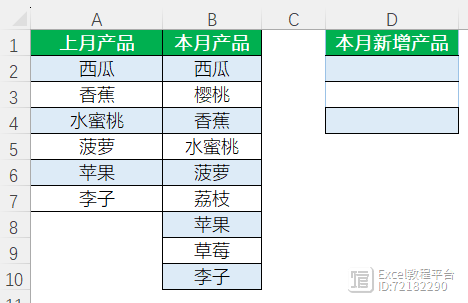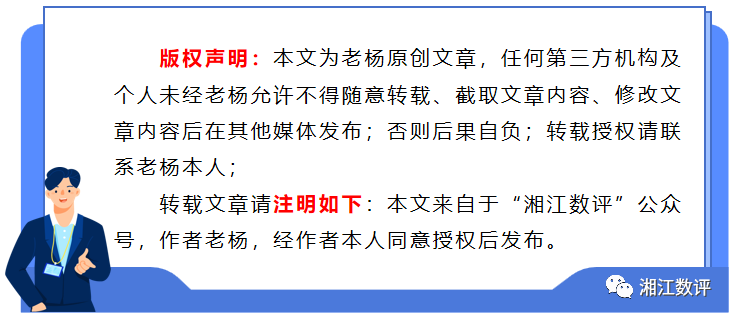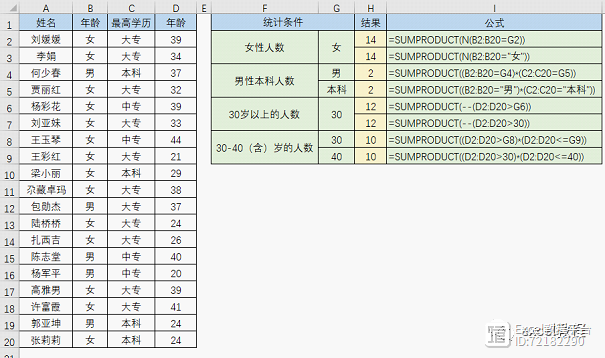用了这么多年Excel,才发现分列原来如此牛逼!
与 30万 粉丝一起学Excel

分列是一个超级普通的功能,而用得好却能帮你解决很多难题。跟卢子来看看。
1.透视表组合的时候,提示选定区域不能分组。
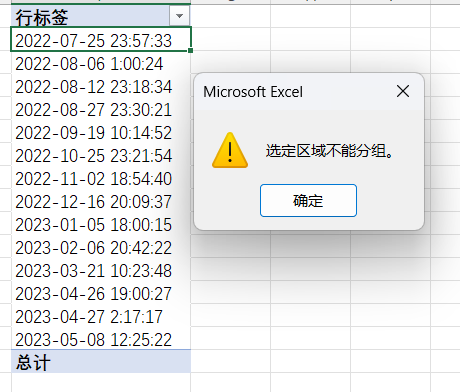
遇到这种,一般都是因为日期为文本格式,可以通过分列改变格式。
01 日期 时间
选择区域,点数据,分列,下一步,勾选空格,完成。这样就将日期、时间拆分成两列。
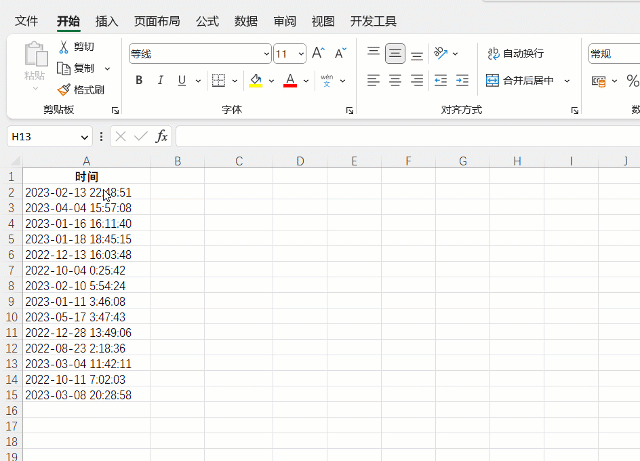
02 纯日期
选择区域,点数据,分列,完成。
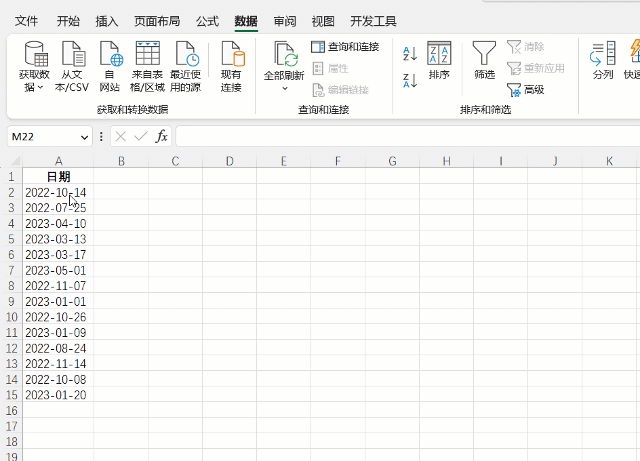
通过分列,就变成标准日期,再选择区域,重新创建透视表,就可以正常组合了。
2.用SUM求和的时候,结果为0。
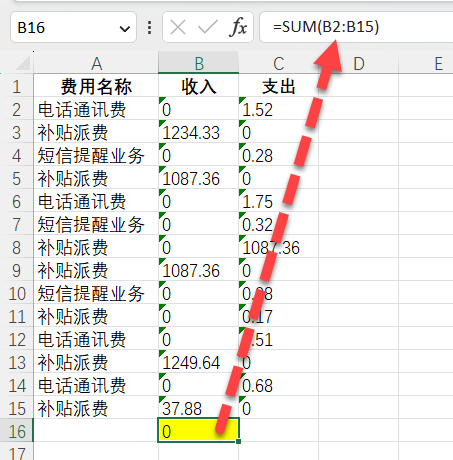
求和为0,要么循环引用,要么金额为文本格式。全部都是带绿帽子,明显为文本格式。
选择区域,点数据,分列,完成。就转换成数值格式。
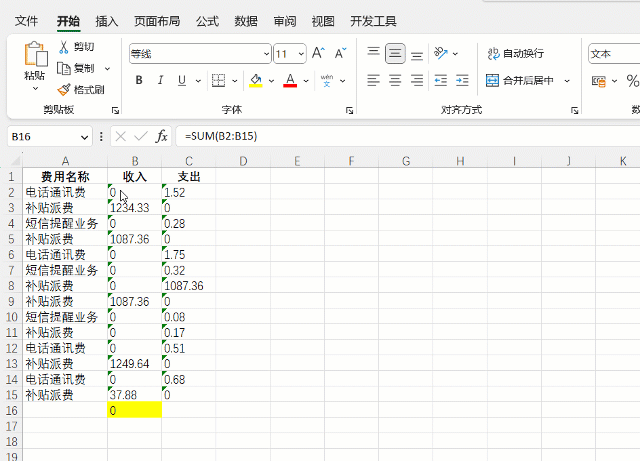
3.将E 11的数字转变成正常的
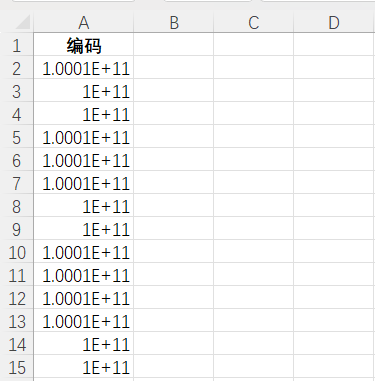
选择区域,点数据,分列,点2次下一步,选择文本格式,完成。这样就可以恢复正常。
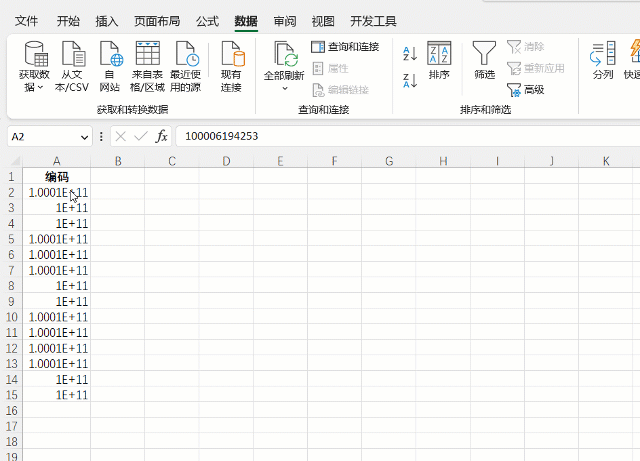
遗憾的是超过15位的无法恢复。
4.提取=以后的金额
选择区域,点数据,分列,下一步,输入符号=,完成。这样就将金额提取出来。
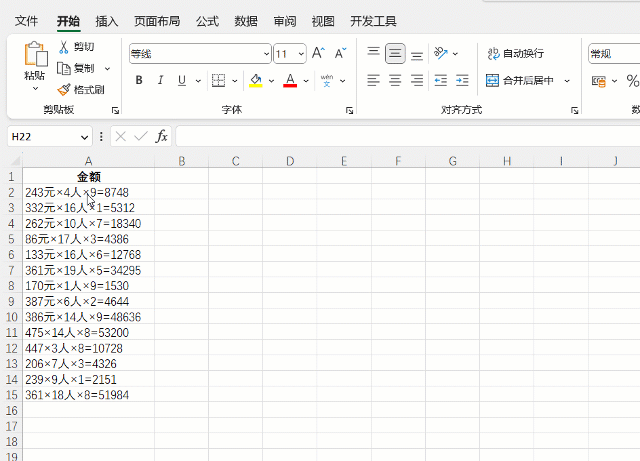
5.将公式激活,让公式参与计算。
单元格为文本情况下,输入公式后是不参与计算的。
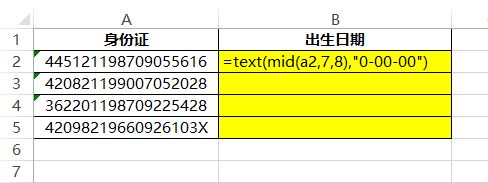
直接选择区域,点分列,不做任何处理,确定,即可让公式参与计算。
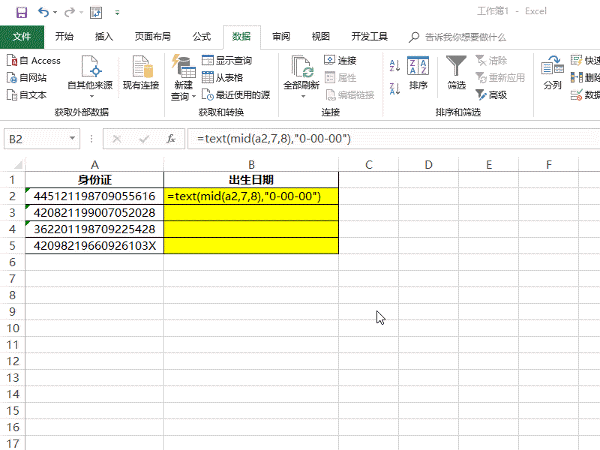
6.去除隐藏字符
正常身份证号码是18位,而用LEN函数测试后,得到19位,证明有隐藏字符。
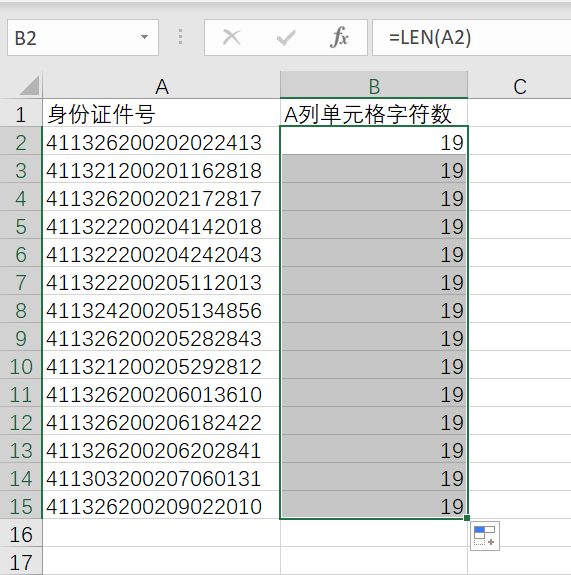
分列,不导入隐藏字符的列,将身份证列设置为文本格式。
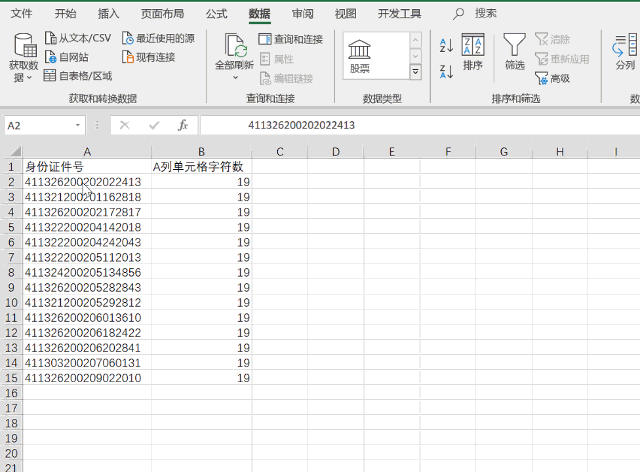
以上是普通的分列,还有智能分列,这个是针对WPS表格。
跟着卢子来看看智能分列。
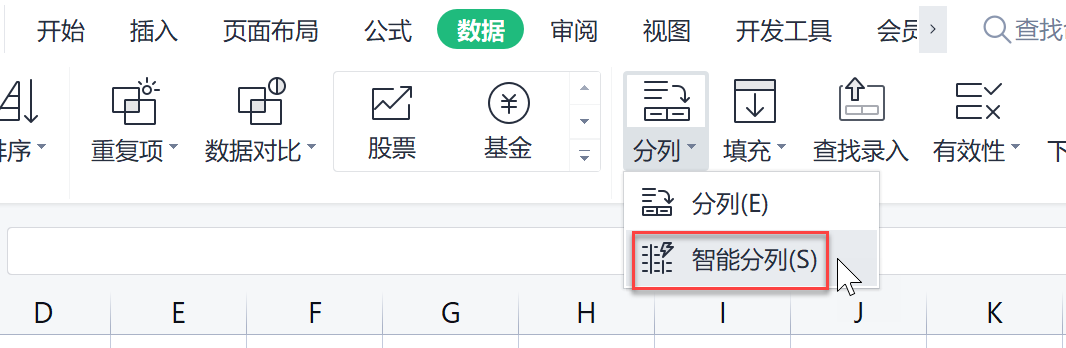
7.数字、汉字、字母快速分列
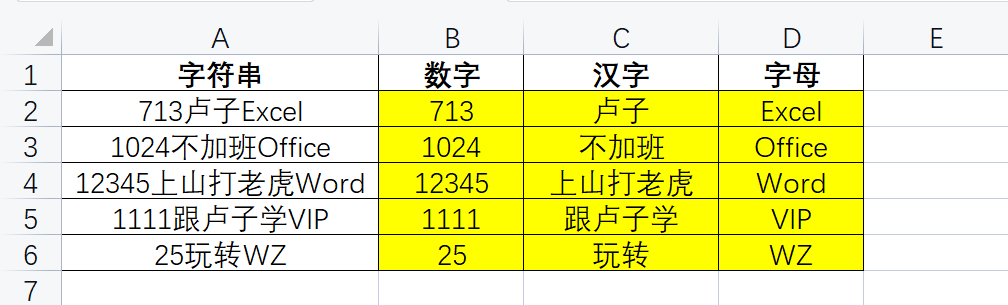
选择区域,点数据,智能分列,不需要任何多余操作即可拆分完成。真的太智能了!
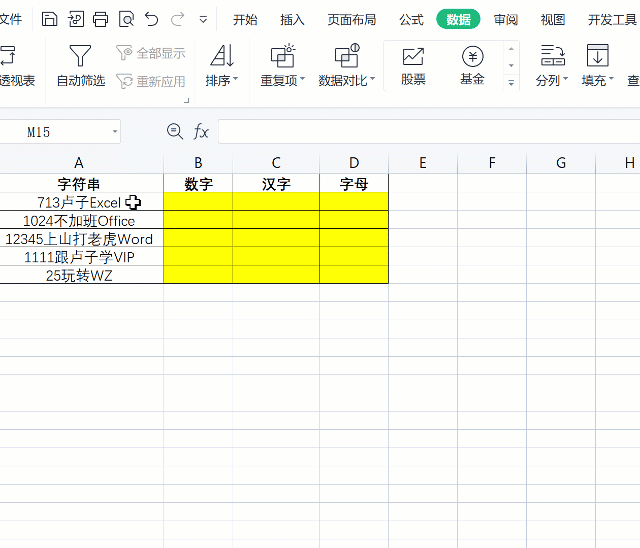
相当于文本类型,勾选中文、数字、英文,这个功能拆分的效果。
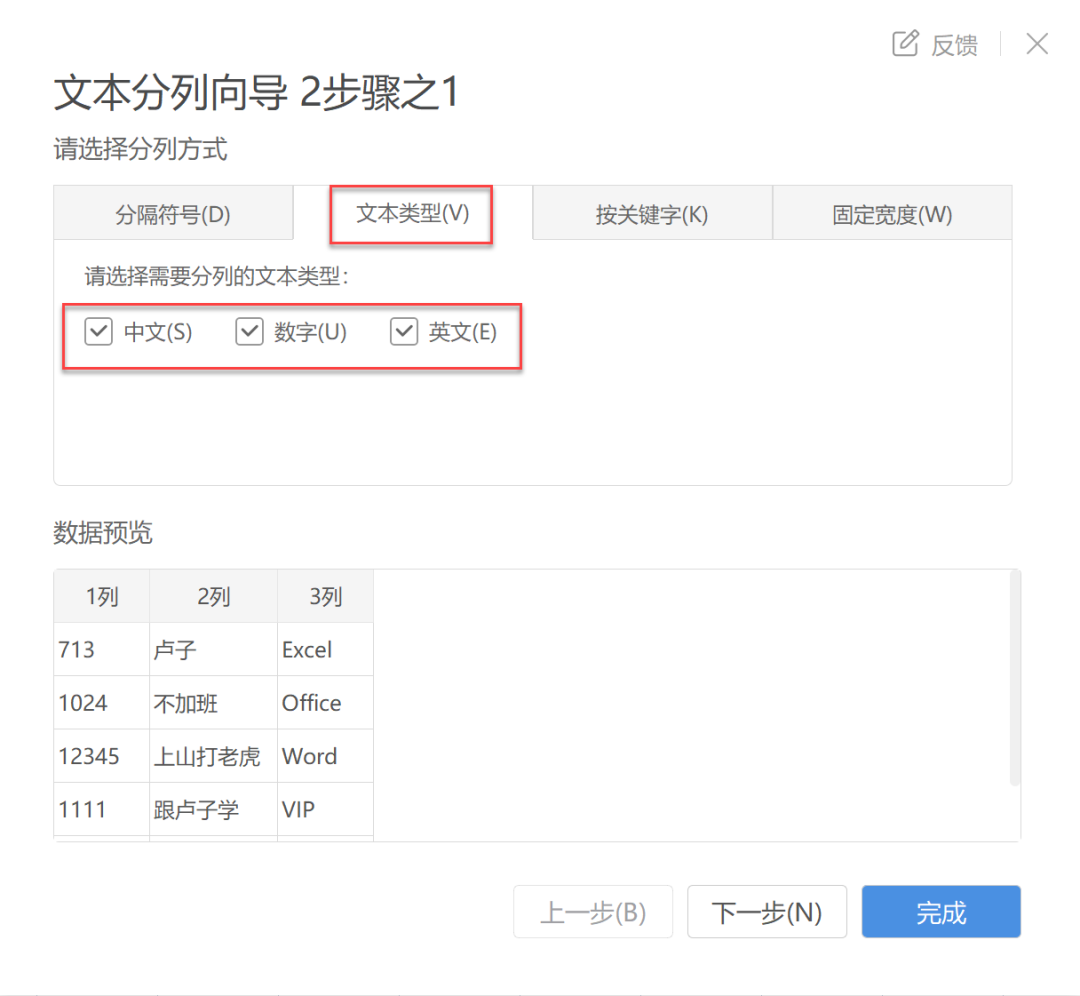
8.按多个分割符号分列
从多个同事收集来的数据,经常会出现这种情况,分隔符号乱七八糟。
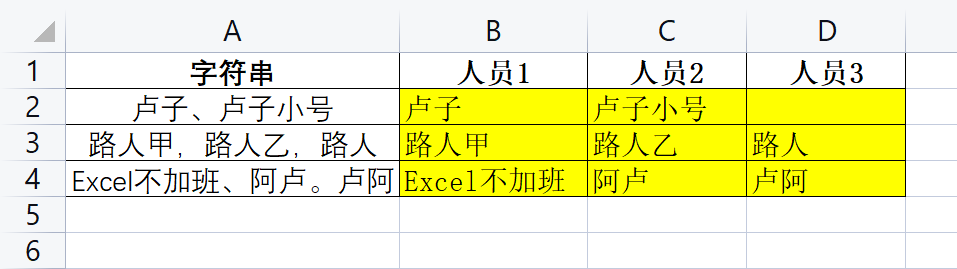
选择区域,点数据,智能分列,按分隔符号,输入所有分隔符号,。、(最多可以输入10个),这样就将人员分开了。有了这个功能,就不用再去统一分隔符号,省去很多事。
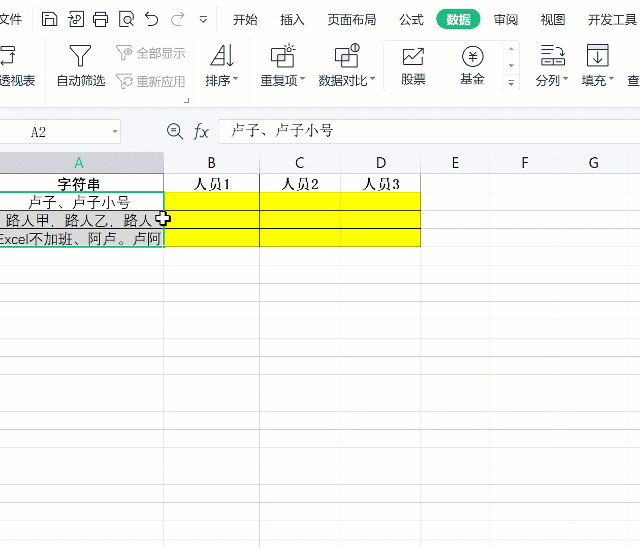
9.按关键字分列
按关键字和按分隔符,其实大同小异。
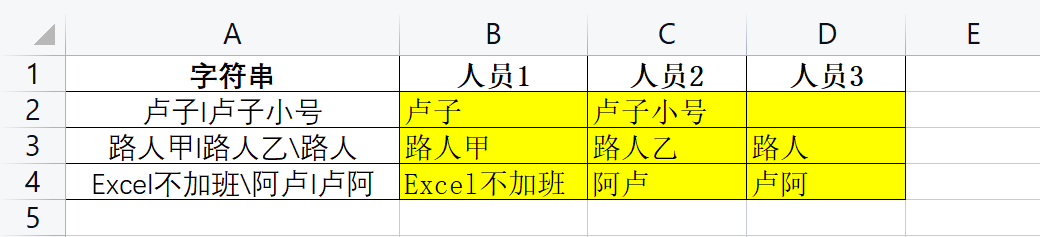
依次输入要拆分的关键字,取消勾选保留分列关键字。
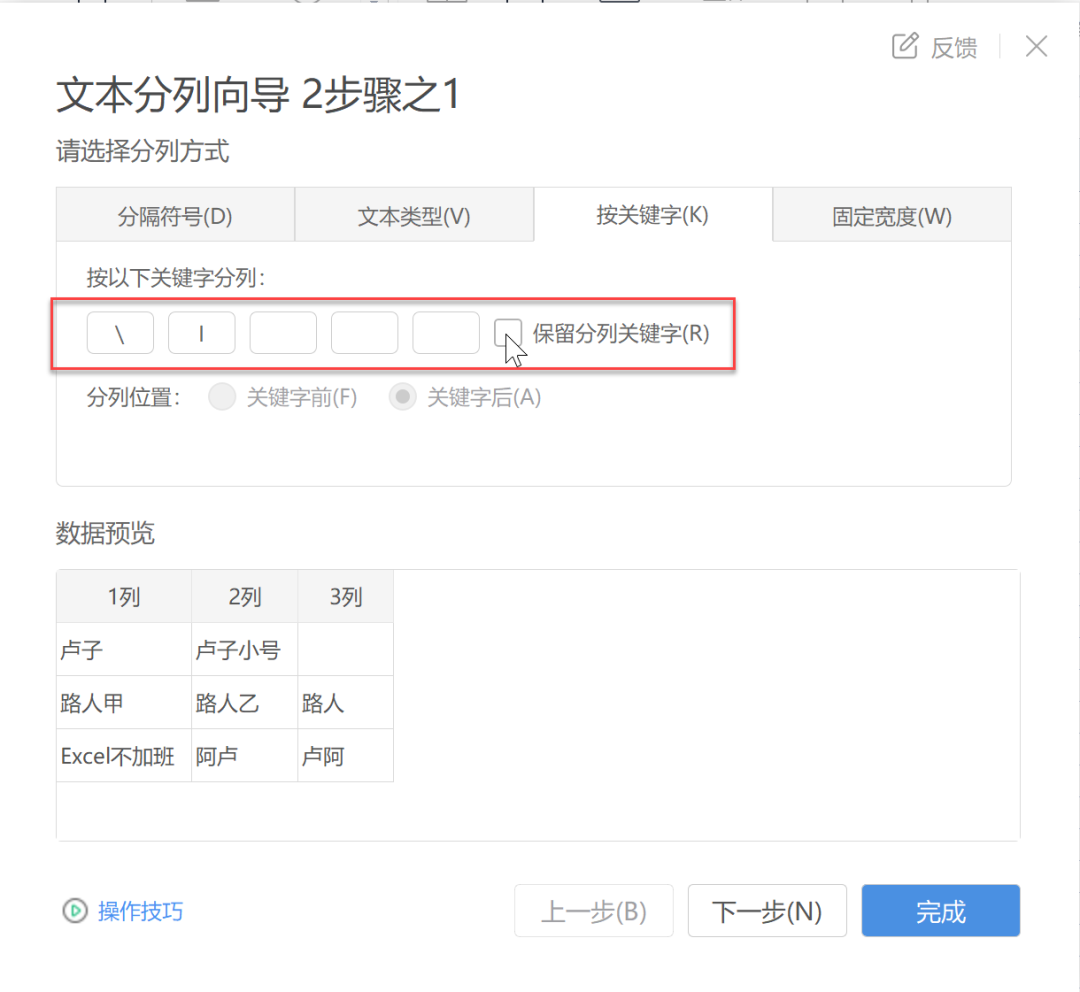
你还知道分列有哪些用途?
推荐:比分列强大百倍的数据转换功能
上篇:这才是SUMIF函数最高级的用法,80%的人还不会用!

请把「Excel不加班」推荐给你的朋友
被夸一万次的filter函数泰裤辣!这样筛选更高级……
今天是七月的第一天。愿大家下半年所有的努力都有收获!下面的Excel表格,A列展示了上月销售的产品,B列是本月销售的产品。需要在D列统计相比上月,本月新增了哪些产品?思考一分钟,您会怎么解决此问题?↓我们的答案:第一,如果您的Excel版本是office2021以上的版本,可以用下面的公式来统计:=FILTER(B2:B10,COUNTIF(A2:A7,B2:B10)=0)站长网2023-07-30 08:30:240000企业数字化转型建设灵魂三问
站长网2023-07-27 09:59:040000量子计算机一旦成熟,会给人类社会带来哪些改变
量子计算机的出现可能会对人类社会产生深迅速和广泛的影响。下面的文章将详细地探讨这个主题。1.密码学和信息安全传统的密码系统,如RSA和ECC,基于数学问题的困难性(如大数分解和离散对数问题)。然而,这些问题对于量子计算机来说并不困难。Shor的算法就是一个能在量子计算机上有效分解大数的算法。因此,一旦量子计算机成熟,现有的许多密码系统可能就无法保护信息安全了。0001ChatGPT实战:AI制作PPT
哈喽大家好,我是可乐分享一个用ChatGPT制作PPT的方法,非常简单快捷,只需2步。1.ChatGPT生成大纲用ChatGPT生成PPT内容大纲,直接输入下方提示词,按照此格式生成。得到以下结果,复制这个代码。2.闪击制作PPT打开『闪击PPT』这个在线制作PPT的网站,点击在线体验。网址:/#/intro站长网2023-07-30 15:56:030005太好用了!这15个常用公式,996打工人后悔没早点收藏!
哈喽,大家好。关于条件计数建议大家使用SUMPRODUCT函数,一个函数解决多种问题。关于查找函数进行查找,返回第一个值=VLOOKUP(E2,B:C,2,0),可以匹配出每个客户第一次的金额。如果是想返回最后一个值,大家可以修改VLOOKUP的第四个参数。使用公式=VLOOKUP(E2,B:C,2,1),可以匹配出每个客户最后一次的金额。合并函数站长网2023-07-29 10:55:490000